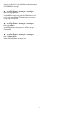operation manual
จอในขณะที่กำลังโหลดหนาอยู
แสดงวาการถายโอนมีความปลอดภัย
การตอบสนองบน App
เลือก App และกด
การตอบสนอง เพื่อเลือกปุม 'ชอบ' หรือ
'ไมชอบ' และสงคำแนะนำหรือความคิดเห็นใหแกเรา
คุณยังสามารถรายงานการทำงานที่ผิดปกติของ App ไดอีกดวย
จัดการ App ของคุณ
ในรายการ App บนหนาเริ่มตน Smart TV คุณสามารถ . .
• ลบ App
หากตองการลบ App ออกจากรายงาน เลือกไอคอน App
และกด
App gallery ลบ App ยังคงพรอมใชงานในคลัง App
• ยาย App
หากตองการจัดตำแหนง App ในรายการ ใหเลือกไอคอน App
กด
ยาย และใชปุมลูกศรเพื่อจัดตำแหนง App กด OK
เพื่อยืนยันตำแหนงใหม
• การจัดการ App
หากตองการจัดการ App ในรายการ ใหเลือกไอคอน App
และกด
จัดการ
คลัง App
เปด คลัง App ใน Smart TV เพื่อเรียกดูแอปพลิเคชัน
คอลเลคชันเว็บไซตที่ปรับใหเหมาะสมกับทีวี
คนหา App สำหรับวิดีโอ YouTube, หนังสือพิมพระดับชาติ,
อัลบั้มภาพถายออนไลน ฯลฯ นอกจากนี้ ยังมี App
สำหรับการเชาวิดีโอจากรานวิดีโอออนไลนและ App
สำหรับดูรายการตางๆ ที่คุณพลาดชม หากคลัง App
ไมมีสิ่งที่คุณกำลังมองหา
ใหลองหาดวยการทองอินเตอรเน็ตบนทีวี
App วิดีโอเชา
เมื่อมี App รานวิดีโอใน Smart TV
คุณจะสามารถเชาภาพยนตรเรื่องโปรดไดจากรานวิดีโอออนไลน
คุณสามารถชำระเงินไดอยางปลอดภัยดวยบัตรเครดิตของคุณ
เชาภาพยนตร
1 - เปด Video store App ในรายการ App ของคุณ
หรือเลือกวิดีโอที่แนะนำในหนาเริ่มตน Smart TV
2 - เลือกภาพยนตร
3 - ทำการชำระเงินออนไลน
4 - เริ่มการดูวิดีโอ โดยคุณสามารถใชปุม
(เลน)
และ
(หยุดชั่วคราว)
รานวิดีโอสวนใหญจะขอใหคุณสรางบัญชีล็อกอิน
สตรีมมิ่งวิดีโอ
ดวยทีวีเครื่องนี้
คุณสามารถดูภาพยนตรเชาที่สงมาในรูปแบบสตรีมมิ่งวิดีโอ
คุณสามารถดูภาพยนตรไดเกือบทันที คุณอาจตองมีฮารดไดรฟ
USB เพื่อจัดเก็บบัฟเฟอรของวิดีโอ หากคุณเชื่อมตอฮารดไดรฟ
USB คุณยังสามารถดาวนโหลดภาพยนตรเชาจากรานวิดีโอที่มีสำ
หรับการดาวนโหลดภาพยนตรเทานั้น คุณสามารถหยุดชั่วคราวแล
ะรีสตารทภาพยนตรเชาที่ดาวนโหลดมาได ศึกษาขอมูลของรานวิ
ดีโอเกี่ยวกับระยะเวลาในการเชาภาพยนตร
ความหนาแนนของขอมูลในเครือขายอินเตอรเน็ต
(Internet Traffic)
การสตรีมมิ่งหรือการดาวนโหลดวิดีโอหลายๆ เรื่องอาจทำใหความ
หนาแนนของขอมูลในเครือขายอินเตอรเน็ตของคุณเกินขีดจำกัด
รายเดือน
ทีวีออนไลน
ดวย App ทีวี ออนไลน บนหนาเริ่มตน Smart TV* คุณสามารถดูโ
ปรแกรมทีวีที่คุณพลาดหรือดูโปรแกรมทีวีเมื่อใดก็ได
เปดทีวีออนไลน
วิธีการเปด App ทีวีออนไลน . .
1 - กด
Smart TV
2 - ในหนาเริ่มตน ใหเลือกไอคอน
ทีวีออนไลน แลวกด
OK
3 - เลือกโปรแกรมบนหนา แลวกด OK เพื่อเริ่มชม
โดยคุณสามารถใชปุม
(เลน) และ
(หยุดชั่วคราว)
รายการตอสถานีถายทอด
หากตองการดูโปรแกรมทีวีออนไลนซึ่งเรียงลำดับตามสถานีถายท
อด ใหกด
สถานีถายทอดทั้งหมด
เลือกสถานีถายทอด แลวกด OK
* หากมีในภูมิภาคของคุณ
Multi View
เมื่อคุณอยูบนแอปพลิเคชัน Smart TV หรืออินเตอรเน็ต
คุณสามารถดูชองทีวีปจจุบันได Multi view
จะเปดหนาจอเล็กสำหรับชองทีวีถัดจากหนาจอ Smart TV
ในการเปด Multi view…
1 - กด
SMART TV เพื่อเปด Smart TV
2 - เปด App
3 - กด
MULTI VIEW เพื่อเปดหนาจอเล็ก
4 - กด
+ หรือ
– เพื่อเปลี่ยนชองทีวีในหนาจอเล็ก
รีเซ็ต Smart TV
ในการรีเซ็ตการเชื่อมตอกับ Smart TV
ใหลบหนวยความจำอินเตอรเน็ตในทีวี
คุณจะลบการลงทะเบียน Philips Smart TV
และการตั้งคาการจัดอันดับของผูปกครอง, ล็อกอิน Video store
App, รายการโปรดแอปพลิเคชัน Smart TV ทั้งหมด
รวมถึงบุคมารคและประวัติการใชงานอินเตอรเน็ตของคุณ
ในการลบหนวยความจำอินเตอรเน็ต…
1 - กด
เลือก เครือขาย และกด
(ขวา) เพื่อเขาสูเมนู
2 - เลือก ลบหนวยความจำอินเตอรเน็ต และกด OK
3 - เลือก OK เพื่อยืนยัน
4 - กด
(ซาย) ซ้ำๆ หากจำเปน เพื่อปดเมนู
47